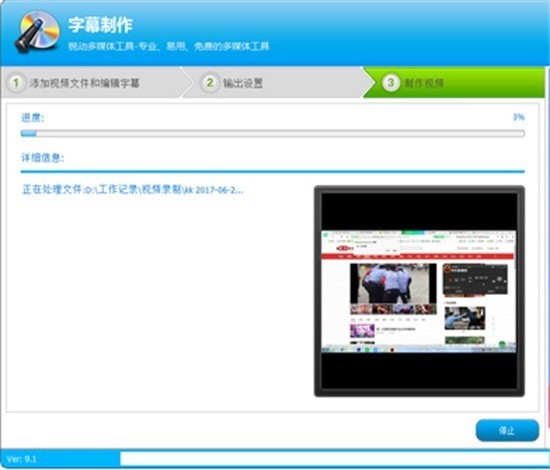软件大小:26.91 MB
软件语言:简体中文
软件授权:免费版
软件类别:其他应用
更新时间:2023-03-11
官方网站:www.ylmfu.com
应用平台:Windows操作系统
软件等级:
50%
50%
- 软件介绍
- 软件截图
- 相关阅读
- 下载地址
视频编辑专家官方版下载,这是一款非常方便的视频编辑软件,拥有非常专业的视频编辑功能,可以帮助用户轻松地以各种方式编辑视频,满足用户对视频编辑的所有需求。编辑效果好,速度快,操作简单,为用户的视频编辑工作提供了极大的便利,提高了工作效率。是用户的视频剪辑能力。感兴趣的朋友不要错过视频编辑专家2023绿色中文版免费下载体验
软件特点
1、编辑转换:可转换各种音视频格式,支持音量调节、时间截取、视频剪辑、添加水印、字幕等功能。
支持转换格式:MPEG 1/2/4,AVI,ASF,SWF,DIVX,XVI,RM,RMVB,FLV,SWF,MOV,3GP,WMV,PMP,VOB,MP3,MP2,AU,AAC,AC3,M4A,WAV,WMA,OGG。
2、视频分割:将一个视频文件分割成任意大小和数量的视频文件。
3、视频文件截取:从视频文件中提取你感兴趣的部分,制作成视频文件。
4、视频合并:将多个不同或相同音视频格式的文件合并成一个音视频文件。
5、配音配乐:给视频添加背景音乐和配音。
6、字幕制作:给视频添加字幕。
7、视频截图:从视频中截取精彩图片。
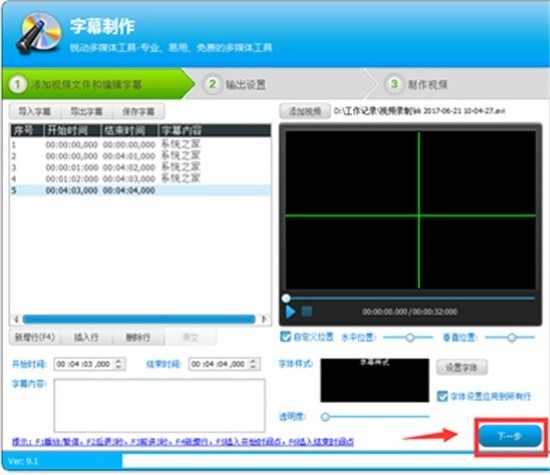
常见问题解答
视频切割合并器直接切割后音视频不同步怎么办?
可能是视频帧率的问题,可以通过间接裁剪来解决。
为什么我用视频编辑软件编辑视频时会弹出一个无效的视频音频文件?
如果编辑软件已经支持导入的视频格式,那么使用AU音频编辑软件从视频中提取音频,转换格式,然后导入继续编辑。
为什么我用视频剪辑专家编辑一个视频的配乐和配音,输出却没有声音?
检查输出设置,查看是否仅选择了输出视频。如果都是正确的,转换成AVI,MPG或WMV格式的源文件,然后输出mp4。
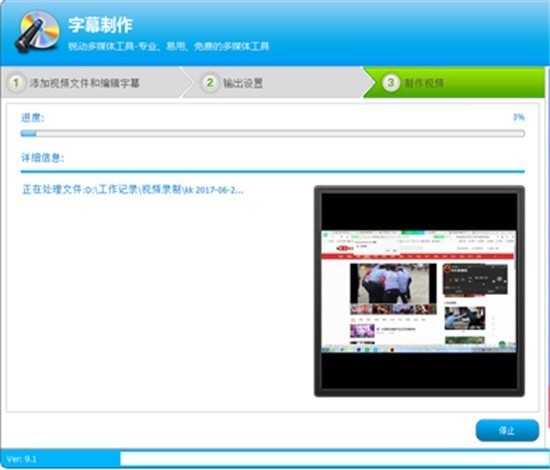
使用帮助
添加字幕的方法
1、单击[字幕制作],然后单击[添加]。在打开的添加视频对话框中,找到要添加字幕的视频并选中它。单击打开。视频文件将显示在软件的添加对话框中。下面是视频截图。然后将视频截图中的两条绿线拖动到任何你想要添加字幕的位置。
2、设置字幕开始时间和结束时间。如果字幕太多,无法一行显示,可以分别设置几个时间段,每个时间段可以显示不同的内容。
3、设置开始和结束时间后,输入要添加到字幕内容中的文本。软件右下角有字体样式设置。您可以设置想要的样式,选择后单击确定。输入字幕文本后,不要忘记单击添加按钮。点击添加按钮后,右上角会显示添加时间的信息。
4、单击下一步。在打开的对话框中,选择输出文件位置,在打开的对话框中输入要保存的文件名,然后单击保存。输出文件格式,可以选择源视频格式或其他格式。
5、点击下一步,软件将开始制作字幕视频。制作完成后,点击确定,再点击下方打开输出文件夹,就可以打开编辑好的视频了。
安装步骤
1、从该网站下载最新的安装包,并根据提示进行安装。
2、安装正在进行中,完成后即可使用。
更新日志
1、大范围更新视频处理内核,加快视频编辑转换速度,提高视频处理稳定性。
2、更新音频处理核心,加快音频编辑转换速度,提高转换后的音频质量。
1、更新视频处理内核,提高视频处理的效率和稳定性;修改一些视频处理问题。
2、更新视频配音和配乐功能,修改一些已知问题。
软件简评
视频编辑专家免费版是一款专业的视频编辑软件,包括视频整合专家、AVIMEG视频整合专家、视频分割专家、视频捕获专家、RMVB视频整合专家的所有功能。视频剪辑专家正式版是视频爱好者的必备工具。
软件截图
- 热门手游
- 最新手游
- 本类周排行
- 本类总排行